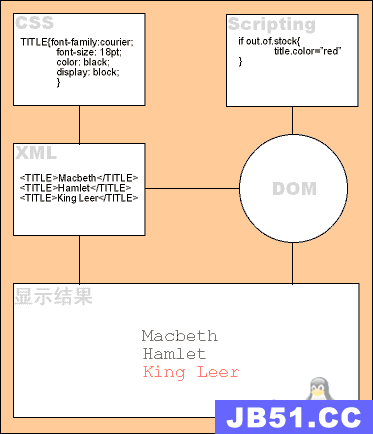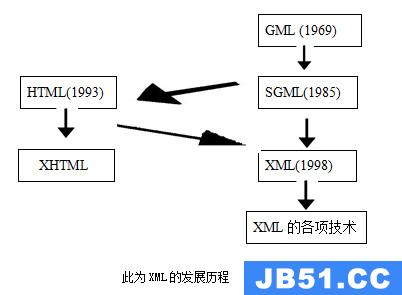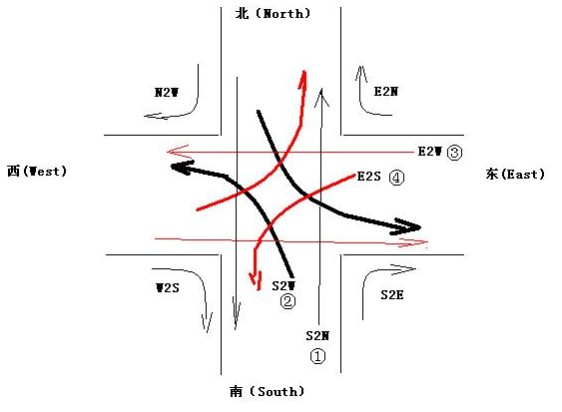anko
anko 是一款结合kotlin语言抛弃布局xml的工具,使用他就可以不用写布局xml代码了
举个栗子
如果我们需要实现一个功能 点击按钮toast弹出输入框输入的字符(如下效果图)
普通方式实现这样一个功能,可能我们会这么做
- 创建布局xml文件
<?xml version="1.0" encoding="utf-8"?>
<LinearLayout xmlns:android="http://schemas.android.com/apk/res/android" xmlns:tools="http://schemas.android.com/tools" android:layout_width="match_parent" android:layout_height="match_parent" android:orientation="vertical" tools:context="com.github.jokar.ankotest.MainActivity">
<EditText android:id="@+id/edit" android:layout_width="match_parent" android:layout_height="wrap_content"/>
<Button android:layout_width="match_parent" android:layout_height="wrap_content" android:layout_marginTop="10dp" android:text="showEdit" android:onClick="showEdit"/>
</LinearLayout>
- 在activity里初始化输入框和 写点击事件
class MainActivity : AppCompatActivity() { var edit: EditText? = null override fun onCreate(savedInstanceState: Bundle?) { super.onCreate(savedInstanceState) setContentView(R.layout.activity_main) edit = findViewById(R.id.edit) as EditText } fun showEdit(v: View) { var string = edit?.text.toString() Toast.makeText(applicationContext,string,Toast.LENGTH_SHORT).show() } }
但是如果我们使用anko就不同了,我们不需要XML文件了,然后修改activity如下
class MainActivity : AppCompatActivity() { var edit: EditText? = null override fun onCreate(savedInstanceState: Bundle?) { super.onCreate(savedInstanceState) createView() } fun showEdit() { var string = edit?.text.toString() Toast.makeText(applicationContext,Toast.LENGTH_SHORT).show() } fun createView() { linearLayout { lparams(width = matchParent,height = matchParent) orientation = LinearLayout.VERTICAL edit = editText { textSize = 15f }.lparams(width = matchParent,height = wrapContent) button { text = "showtext" textSize = 15f onClick { showEdit() } }.lparams(width = matchParent,height = wrapContent) { topMargin = dip(10) } } } }
这就是anko的基本用法了,跟写xml布局没有多大区别;但在实际使用过程中会发现如果不是再activity类里想直接使用anko控件是不行的;;下面介绍开发中遇到的基本场景
在fragment里使用anko
在fragment里使用还是比较容易的;只需要在最外层加上UI {}.view就可以使用了;样例如下:
class Fragment1 : Fragment() {
var swipeRefreshLayout: SwipeRefreshLayout? = null
var recyclerView: RecyclerView? = null
override fun onCreateView(inflater: LayoutInflater?,container: ViewGroup?,savedInstanceState: Bundle?): View? {
return super.onCreateView(inflater,container,savedInstanceState)
}
/** * createView */
fun createView(): View {
return UI {
linearLayout {
//swipeRefreshLayout
swipeRefreshLayout = swipeRefreshLayout {
setColorSchemeResources(android.R.color.holo_blue_bright)
setonRefreshListener {
getData()
}
//recyclerView
recyclerView = recyclerView {
layoutManager = linearlayoutmanager(context)
backgroundColor = Color.parseColor("#f3f3f3")
}
}.lparams(width = matchParent,height = matchParent)
}
}.view
}
fun getData() {
}
}
这样就行了,使用很简单
在Adapter里使用
这里介绍如何在非activity,fragment里使用anko,也很简单使用到了with字符,例如这样:
fun createItemView(context: Context): View {
return with(context) {
linearLayout {
lparams(width = matchParent,height = wrapContent)
cardView {
linearLayout {
id = R.id.percentFrameLayout
backgroundResource = selectableItemBackground(context)
lparams(width = matchParent,height = dip(80))
orientation = LinearLayout.VERTICAL
textView {
id = R.id.text
gravity = Gravity.LEFT
textSize = 17f
textColor = Color.BLACK
}.lparams(width = matchParent,height = matchParent) {
setPadding(dip(10),dip(10),dip(10))
}
}
}.lparams(width = matchParent,height = wrapContent) {
margin = dip(5)
}
}
}
}
fun selectableItemBackground(context: Context): Int {
var outValue = TypedValue()
context.theme.resolveAttribute(android.R.attr.selectableItemBackground,outValue,true)
return outValue.resourceId
}
<?xml version="1.0" encoding="utf-8"?>
<resources>
<item name="percentFrameLayout" type="id"/>
<item name="text" type="id"/>
</resources>
然后在adapter里使用就是这样:
override fun onCreateViewHolder(parent: ViewGroup?,viewType: Int): ViewHolder {
return ViewHolder(createItemView(context))
}
inner class ViewHolder(itemView: View) : RecyclerView.ViewHolder(itemView) {
var tvTitle = itemView.findViewById(R.id.text) as TextView
}
引用xml布局文件
当然anko也不是那么死板的工具,他也可以引用xml布局文件很简单;使用include字符就行
include<View>(R.layout.common_toolbar)
就像这样就可以了
高级用法 - 如何使用自定义view
在实际开发中anko给我们提供的控件肯定是不能满足我们的需求的,那我们怎么把自己的自定义控件使用到anko中呢,其实很简单
inline fun ViewManager.customizeView(theme: Int = 0) = customizeView(theme) {}
inline fun ViewManager.customizeView(theme: Int = 0,init: CustomizeView.() -> Unit) = ankoView({ CustomizeView(it) },theme,init)
* 这里的```CustomizeView```是你的自定义view * 这里的```customizeView```是你用在anko里的名称,一般就是自定义view的名称,首字母小写这样的写法
- 然后就可以在anko里这样使用了
customizeView{}
anko的基本使用就到这了,后续若遇到其他问题会补充上的;若 想看anko具体在项目里使用;可以看看我这个项目,一个使用 kotlin编写的知乎日报 ;;若觉得对你有用欢迎点赞和star
版权声明:本文内容由互联网用户自发贡献,该文观点与技术仅代表作者本人。本站仅提供信息存储空间服务,不拥有所有权,不承担相关法律责任。如发现本站有涉嫌侵权/违法违规的内容, 请发送邮件至 dio@foxmail.com 举报,一经查实,本站将立刻删除。